Hvis du ved et uhell sletter noen filer ved hjelp avShift + DeleTE -kommandoen, de vil ikke bli flyttet til papirkurven. Dette er grunnen til at du ikke kan hente slettede filer eller mapper fra papirkurven. Dette betyr imidlertid ikke at det ikke er noen annen måte å gjenopprette slettede filer på. Her tilbyr vi to praktiske løsninger for å gjenopprette skift -slettede filer i Windows 10.
Hvordan gjenopprette skift -slettede filer ved hjelp av filhistorikk
Hvis du har aktivert filhistorikk eller Windows -sikkerhetskopieringsfunksjonalitet på datamaskinen din før, kan du enkelt gjenopprette de skiftede slettede filene fra de tidligere versjonene av versjoner. Nå er det på tide å sjekke det for en kopi av filen du slettet og gjenopprette tidligere versjoner av filer fra filhistorikk eller fra gjenopprettingspunkter i Windows 10, dette er hva du trenger å gjøre:
Trinn 1: Åpne katalogen og finn den direkte plasseringen, en slikC:/ellerSkrivebord, der den slettede filen opprinnelig ble lagret. Høyreklikk på denne mappen. Velg deretterGjenopprett tidligere versjoner.
Trinn 2: Hvis du er heldig nok, vises en liste over eldre versjoner av filen. Velg den forrige versjonen du ønsker å gjenopprette. Klikk påÅpne i filhistorikk fra rullegardinlisten. Forsikre deg om at det er den versjonen du vil ha.

Trinn 3: Etter at filen eller mappen er identifisert i versjonen du trenger, går du tilbake til listen over tilgjengelige versjoner, og klikkerRestaurere. Du skal nå kunne se den gjenopprettede filen eller mappen på skrivebordet.

Note: Hvis du ikke kan gjenopprette fra sikkerhetskopi fordi ingen filer vises, kan det være et alternativ å bruke tredjepartsprogramvare for å gjenopprette. Windows File Recovery -app, utviklet av Microsoft, er et gratis dataregistreringsverktøy som er tilgjengelig for Windows 10. mai 2020 -oppdatering (Windows 10 2004) eller senere versjoner. Hvis du vet det nøyaktige stedet der du sletter filene dine. Så bare prøv å bruke Windows -filgjenoppretting for å gjenopprette slettede filer i Windows 10.
Hvordan gjenopprette skift -slettede filer ved hjelp av data refixer
Hvis dataene er spesielt kritiske, har du ikke noen sikkerhetskopier, og du ikke klarte å gjenopprette dataene ved hjelp av andre metoder, kan det være lurt å vurdere en profesjonell datarevinningstjeneste. Vi anbefaler å bruke et pålitelig og effektivt verktøy,Isoft Data Refixer, Et kraftig verktøy for gjenoppretting av data som kan hjelpe deg med å gjenopprette alle typer filer og mapper. Det gir den største muligheten til å gjenopprette skiftet slettet fil. Her er trinnene som skal følges for å gjenopprette skift -slettede filer i Windows 10.
Trinn 1: Kjør ISoft Data Refixer på datamaskinen din, velg deretter stasjonen eller spesifiser et sted der du har slettet filer. Klikk deretter påStartFor å begynne å lete etter slettede filer.

Trinn 2: Programvaren starter skanneprosessen for å finne manglende eller slettede filer på det valgte stedet på datamaskinen. Når skanningen er fullført, kan du brukeFilterFunksjon for raskt å finne de slettede filene.

Trinn 3: Finn den nødvendige filen fra filterresultatene, og klikk deretterKomme segFor å lagre den seletede filen til et sikkert sted. Merk at ikke lagre den på stedet der dataene blir slettet eller tapt først, for å unngå permanent datatap og overskrivningsproblemer.
Mer lesing:Hvordan fikse en ikke-fungerende skiftnøkkel på Windows 11/10








![[4 måter] Hvordan sjekke om iPhone er låst opp!](https://bggim.com/tech/afton/wp-content/uploads/cache/2025/04/find-out-if-the-iphone-is-unlocked-with-sim-card-01.jpg)





